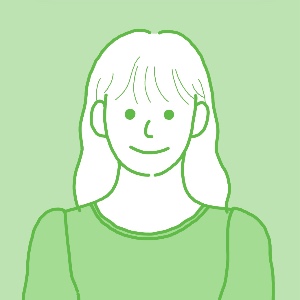-
목차

엑셀 절대값 구하는 방법! ABS 함수와 응용 활용법
엑셀에서 데이터를 다룰 때 음수를 양수로 변환해야 하는 경우가 있습니다. 예를 들어, 손실 데이터 분석, 거리 계산, 차이 값 구하기 등의 작업을 할 때 절대값(absolute value)이 필요할 수 있습니다. 엑셀에서는 ABS 함수를 사용하면 쉽게 절대값을 구할 수 있습니다. 이번 글에서는 ABS 함수의 기본 사용법부터 다양한 응용 방법까지 자세히 알아보겠습니다.
▶ 1. 절대값이란?
절대값이란 숫자의 부호(+, -)와 관계없이 항상 양수로 표현되는 값을 의미합니다.
예를 들어, -10의 절대값은 10이며, 20의 절대값도 20입니다.○ 절대값 예시:
- | -10 | ⇒ 10
- | 25 | ⇒ 25
- | 0 | ⇒ 0
★ Tip: 절대값은 거리 계산, 차이 값 비교, 손익 분석 등에서 자주 활용됩니다.
⇒ 이제 엑셀에서 절대값을 구하는 ABS 함수 사용법을 알아보겠습니다.
▶ 2. 엑셀 ABS 함수 기본 사용법
엑셀에서 ABS 함수는 숫자의 절대값을 반환하는 함수입니다.
◆ ABS 함수 기본 공식
◇ 기본 구문:
=ABS(숫자 또는 셀 주소)◇ 사용 예시:
- =ABS(-10) ⇒ 10
- =ABS(25) ⇒ 25
- =ABS(A1) ⇒ A1 셀에 있는 숫자의 절대값 반환
◇ ABS 함수 사용 예제:
A 열 (원본 값) B 열 (절대값 변환) -12 =ABS(A2) → 12 30 =ABS(A3) → 30 -7.5 =ABS(A4) → 7.5 ★ Tip: ABS 함수는 양수는 그대로 유지하고, 음수만 양수로 변환합니다.
⇒ 이제 ABS 함수를 활용한 다양한 응용 방법을 알아보겠습니다.
▶ 3. ABS 함수 응용 활용법
절대값을 단순히 구하는 것뿐만 아니라, 다른 함수와 결합하여 실무에 활용할 수 있습니다.
◆ SUM 함수와 ABS 함수 결합 (절대값의 합 구하기)
여러 숫자의 절대값 합계를 구하려면 SUM 함수와 함께 ABS 함수를 사용할 수 있습니다.
◇ 예제 공식:
=SUM(ABS(A1:A5))○ 일반적인 SUM 함수의 문제:
- =SUM(A1:A5)를 사용하면 음수는 뺀 값이 계산됩니다.
- =SUM(ABS(A1:A5))는 모든 값을 양수로 변환한 후 더합니다.
★ Tip: SUM 함수는 범위를 입력할 수 있지만, ABS 함수는 배열 수식을 사용해야 범위에 적용됩니다.
⇒ 배열 수식 사용 방법: `=SUM(ABS(A1:A5)) 입력 후 Ctrl + Shift + Enter
◆ IF 함수와 ABS 함수 결합 (조건부 절대값 계산)
특정 조건에 맞는 숫자의 절대값만 계산하고 싶다면 IF 함수와 ABS 함수를 함께 사용할 수 있습니다.
◇ 예제 공식:
=IF(A1<0, ABS(A1), A1)○ 설명:
- A1이 음수이면 ABS 함수로 변환
- A1이 양수이면 그대로 유지
★ Tip: 특정 범위에서 음수 값만 골라서 절대값 변환 후 합산하려면 다음 수식을 사용합니다.
=SUM(IF(A1:A10<0, ABS(A1:A10))) (Ctrl + Shift + Enter 입력 필요)
◆ 차이 값 구하기 (두 숫자의 차이를 절대값으로 계산)
두 개의 값 차이를 계산할 때 항상 양수로 결과를 반환하려면 ABS 함수를 활용할 수 있습니다.
◇ 예제 공식:
=ABS(A1 - B1)○ 설명:
- A1과 B1의 차이를 구한 후, 음수일 경우 양수로 변환
★ Tip: 차이 값을 계산할 때 음수로 표시되면 가독성이 떨어질 수 있기 때문에, 절대값을 구하는 것이 더 직관적입니다.
▶ 4. 절대값 변환을 한 번에 적용하는 방법
절대값 변환을 수식 없이 한 번에 적용하고 싶다면 엑셀의 ‘붙여넣기 옵션’과 ‘연산 기능’을 활용할 수 있습니다.
◆ 절대값을 직접 변환하는 방법 (붙여넣기 옵션 활용)
◇ 설정 절차:
- 절대값 변환이 필요한 셀 범위를 선택합니다.
- Ctrl + C (복사) → 빈 셀에 마우스 오른쪽 클릭 → ‘선택하여 붙여넣기’ 클릭
- ‘연산’ 항목에서 ‘곱하기’ 선택 후 확인
- 모든 음수가 양수로 변환됨
★ Tip: -1을 곱하는 방법을 활용하면 손쉽게 절대값 변환이 가능합니다.
⇒ 이제 절대값 변환 관련 내용을 표로 정리해보겠습니다.
▶ 5. 엑셀 절대값 구하는 방법 핵심 정리 (비교 표)
기능 사용 함수 공식 예시 단일 값 절대값 구하기 ABS =ABS(A1) 절대값의 합 구하기 SUM + ABS =SUM(ABS(A1:A5)) 특정 조건에 따라 절대값 적용 IF + ABS =IF(A1<0, ABS(A1), A1) 차이 값의 절대값 구하기 ABS =ABS(A1 - B1) 절대값을 직접 변환 붙여넣기 옵션 곱하기 연산(-1 적용) ★ Tip: 수식을 사용하지 않고 붙여넣기 옵션을 활용하면 빠르게 절대값을 변환할 수 있습니다.
⇒ 엑셀에서 절대값을 활용하면 데이터 분석과 가독성을 높이는 데 유용합니다!
#엑셀절대값 #엑셀ABS함수 #엑셀데이터분석 #엑셀함수활용 #엑셀실무팁 #엑셀차이값계산 #엑셀값변환 #엑셀자동화 #엑셀숫자처리 #엑셀보고서작성
'자기계발 > 오피스' 카테고리의 다른 글
엑셀 암호 해제 방법! 비밀번호 분실 시 해결하는 3가지 방법 (0) 2025.03.19 엑셀 방탈출 게임 만들기! 셀과 수식으로 재미있는 퍼즐 제작 (0) 2025.03.19 엑셀 줄바꿈 설정법! 셀 안에서 텍스트 줄바꿈 쉽게 하기 (0) 2025.03.19 엑셀 드롭다운 목록 만들기! 선택형 데이터 입력 설정 방법 (0) 2025.03.19 엑셀 곱하기 함수 총정리! 곱셈 공식과 PRODUCT 함수 활용법 (0) 2025.03.18
온우주의 하루
Stop wishing, Start doing˚₊·—̳͟͞͞♥